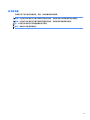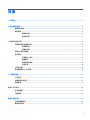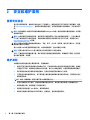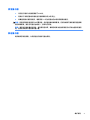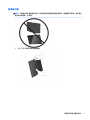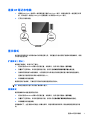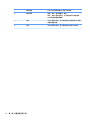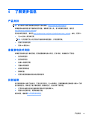HP EliteDisplay S14 14-inch Portable Display ユーザーガイド
- タイプ
- ユーザーガイド

用户指南

© Copyright 2018 HP Development
Company, L.P.
本文档中包含的信息如有变更,恕不另
行通知。HP 产品与服务担保仅在此类
产品与服务附带的明确保修声明中阐
明。此处任何信息均不构成额外的保修
条款。HP 不对本文档的技术性或编排
性错误或纰漏负责。
第二版:2018 年 6 月
第一版:2018 年 4 月
文档部件号:L26793-AA2

关于此手册
本指南介绍了显示器的功能特性、安装、技术规格和软件的使用。
警告!以这种方式出现的文字表示如果不按照指示操作,可能会造成人身伤害或带来生命危险。
注意:以这种方式出现的文字表示如果不按照指示操作,可能会损坏设备或丢失信息。
注:以这种方式出现的文字提供重要的补充信息。
提示:此格式文本提供帮助提示。
iii

iv
关于此手册

目录
1 产品特点 ...................................................................................................................................................... 1
2 安全和维护准则 ............................................................................................................................................ 2
重要安全信息 ........................................................................................................................................................ 2
维护准则 ................................................................................................................................................................ 2
清洁显示器 ......................................................................................................................................... 3
装运显示器 ......................................................................................................................................... 3
3 设置和使用显示器 ........................................................................................................................................ 4
安装保护盖及设置显示器 .................................................................................................................................... 4
安装保护盖 ......................................................................................................................................... 4
安装显示器 ......................................................................................................................................... 5
连接 HP 笔记本电脑 ............................................................................................................................................. 7
显示模式 ................................................................................................................................................................ 7
扩展模式(默认) ............................................................................................................................. 7
镜像模式 ............................................................................................................................................. 7
选择低蓝光模式 ................................................................................................................................. 8
主显示屏 ............................................................................................................................................. 8
打开显示器 ............................................................................................................................................................ 9
使用屏幕显示 (OSD) 菜单 ..................................................................................................................................... 9
4 了解更多信息 .............................................................................................................................................. 11
产品支持 ............................................................................................................................................................. 11
准备致电技术支持 ............................................................................................................................................. 11
找到铭牌 ............................................................................................................................................................. 11
附录 A 技术规格 ............................................................................................................................................. 12
显示器规格 ......................................................................................................................................................... 12
节能功能 ............................................................................................................................................................. 12
附录 B 辅助工具 ............................................................................................................................................. 13
支持的辅助技术 ................................................................................................................................................. 13
联系技术支持 ..................................................................................................................................................... 13
v

vi

1
产品特点
LCD(液晶显示)显示器采用有源矩阵和薄膜晶体管 (TFT) 屏幕,具有以下特性:
● 对角线长为 35.6 厘米(14 英寸),在分辨率为 1920 x 1080 的情况下具有最大可视面积,并且对
于较低分辨率提供全屏支持
● 用于电源和视频连接的单 USB Type-C 连接(使用随附的 USB Type-C 电缆)
● 带超薄屏幕的 LED 背光面板
● 集成可调整底座变身为可扁平折叠方便快捷运送的便携包
注:
有关安全和管制信息,请参阅文档包中的《产品通告》。要查找适用于本打印机的用户指南更
新,请转到 http://www.hp.com/support 下载最新版本的 HP 程序和驱动程序。此外,注册即可在有更新
可用时收到自动通知。
1

2
安全和维护准则
重要安全信息
有关安全和管制信息,请参阅文档包中的《产品通告》。要查找适用于您产品的用户指南更新,请转
至 http://www.hp.com/support,选择您所在的国家/地区,然后按照屏幕上的说明操作,以查找您的产
品。
切记:显示器配有一根可用于电源及数据传输的 USB Type-C 电缆。将显示器和计算机连接时,仅可使
用提供的电缆。
警告!为降低受到严重伤害的风险,请阅读用户指南附带的《安全与舒适操作指南》。它向计算机用
户介绍了合理布置工作场所的信息、正确的操作姿势和应当养成的卫生与工作习惯。该指南可以从
http://www.hp.com/ergo 上获取。
警告!液晶显示器若未正确放置在梳妆台、书柜、架子、办公桌、扬声器、箱子或手推车上,则可能
会跌落并造成人身伤害。
请小心地将 USB 电缆连接到液晶显示器,以免电缆被拖动、拉扯或者把人绊倒。
注意:使用为适当支持 HP LCD 显示器而设计的具有正确尺寸的适当家具。
注意:不要通过保护盖提起显示器。保护盖和显示器是通过磁贴连接的。如果握持不正确,显示器可
能从保护盖脱离,并掉落。
维护准则
为增强显示器的性能并延长其使用寿命,您需要做到:
● 请勿打开显示器外壳或试图自行维修此产品。只对操作说明中包含的控制功能进行调整。如果显
示器运行不正常,或者曾经摔到地上或已受损,请与 HP 授权经销商、分销商或服务提供商联系。
● 请只使用适合此显示器的电源和连接线,这在显示器标签和后面板上已标明。
● 不使用显示器时请将其关闭。在不使用显示器时使用屏幕保护程序或将其关闭,可有效延长显示
器的使用寿命。
注:
出现“影像残留”的显示器不在 HP 保修范围之内。
● 外壳上的槽和孔用于通风。因此请勿堵塞或遮挡这些孔。请勿将任何物体插入这些槽或孔内。
●
请勿跌落显示器,或将其置于不稳定的地方。
● 请勿使任何物件置于 USB 电缆上。请勿踩踏电缆。
● 请将显示器置于通风条件良好的环境中,远离强光、高热或高湿度环境。
2
第 2 章 安全和维护准则

清洁显示器
1. 关闭显示器并从设备背面拔下 USB 线。
2. 用柔软干净的防静电布擦去显示器屏幕和外壳上的灰尘。
3. 如果遇到难以清洁的情况,请使用按 1:1 的比例混合的水和异丙醇液体清洁。
注意:将清洁剂喷洒在清洁布上将其润湿,然后轻轻擦拭屏幕表面。任何时候都不要将清洁剂直接喷
洒在屏幕表面。清洁剂可能沿边缘流入,损坏电子部件。
注意:清洁显示器屏幕或外壳时,请勿使用包含苯、稀释剂或挥发性物质等任何以石油为基料的清洁
剂。这些化学物质可能会损坏显示器。
装运显示器
请妥善保存原包装箱。以后装运显示器时可能会用到。
维护准则
3

3
设置和使用显示器
安装保护盖及设置显示器
安装保护盖
1. 将显示器正面朝上置于平坦处。
2. 在保护盖上,找到一侧上带有脊的侧翼。握持保护盖,脊面朝上,翻转显示器挡板上的 HP 徽标。
保护盖顶部与显示器的顶部对齐。
3. 将保护盖放低至显示器上。
保护盖接触显示器时,保护盖底部边缘的磁贴对齐,并附着在显示器上。
4
第 3 章 设置和使用显示器

安装显示器
注意:不要通过保护盖提起显示器。保护盖和显示器是通过磁贴连接的。如果握持不正确,显示器可
能从保护盖脱离,并掉落。
1. 用一只手支持显示器并提起侧翼。
安装保护盖及设置显示器
5

2. 继续支持显示器并打开保护盖。
3. 将显示器的底部边缘置于平坦表面上,让保护盖位于显示器后面。
4. 朝向显示器背面折叠保护盒,以形成一个用以支撑显示器的三角支架。
6
第 3 章 设置和使用显示器

连接 HP 笔记本电脑
1. 将随附 USB Type-C 电缆的一端连接到显示器的 USB Type-C 端口。要将电缆的另一端连接至计算
机,将电缆另一端的主 USB Type-C 连接器插入计算机的 USB Type-C 端口。
2. 打开显示器的电源。
显示模式
显示器与您的笔记本计算机或台式计算机连接之后,可配置显示器以使用扩展模式或镜像模式,或者
可以作为主显示屏。
扩展模式(默认)
要设置扩展模式,请进行以下操作:
1. 将光标放在 Windows 桌面上的任意位置,右键单击,然后单击个性化 > 显示设置。
2. 在显示下拉菜单中,单击所连接的显示器,然后勾选将桌面扩展到该显示器上复选框。
3. 在屏幕顶部的窗口中拖动图标,以匹配笔记本计算机显示器和连接的显示器的物理位置排列。
连接的显示器在您的计算机上通常识别为 "2"。
4. 单击确定关闭设置屏幕。
要使用您的扩展桌面,只要将打开的窗口拖放到连接的显示器上。
注:
某些应用程序可能不支持在扩展桌面上显示。
镜像模式
要在镜像模式中设置连接的显示器:
1. 将光标放在 Windows 桌面上的任意位置,右键单击,然后选择个性化 > 显示设置。
2. 在显示下拉菜单中,单击所连接的显示器,然后去勾选将桌面扩展到该显示器上复选框。
3. 单击确定关闭设置屏幕。
在镜像模式下,主监视器上的设置(屏幕分辨率、颜色深度和刷新频率)都会复制到连接的显示器
中。
连接
HP 笔记本电脑
7

选择低蓝光模式
降低显示器发出的蓝光可减少您的眼睛接触到的蓝光。HP 显示器提供可减弱蓝光输出的设置,为您阅
读屏幕内容带来更加易于观看的图像,并减少对眼睛的刺激。要将显示器调整到舒适的视觉亮度,请
按照下列步骤进行操作。
1. 按下显示器底部左侧四个 OSD 按钮的其中一个,以在屏幕上显示 OSD 图标。
2. 按查看模式按钮打开“查看模式”菜单,或按菜单按钮,然后依次选择颜色控制和查看模式。
3. 选择所需的设置:
● 低蓝光(TUV 认证):可减弱显示器发出的蓝光,改善眼睛的舒适度
● 夜间:将显示器调整为最低蓝光输出
● 阅读:对显示器发出的蓝光及其亮度进行优化,以便适合在室内浏览
警告!为降低受到严重伤害的风险,请阅读用户指南附带的《安全与舒适操作指南》。它向计算机用
户介绍了合理布置工作区的信息、正确的操作姿势和应当养成的卫生与工作习惯。《安全与舒适操作
指南》还介绍了有关电气和机械方面的重要安全信息。您也可以通过以下网址获取《安全与舒适操作
指南》:http://www.hp.com/ergo。
主显示屏
要将连接的显示器安装为主显示屏,请执行以下操作:
1. 将光标放在 Windows 桌面上的任意位置,右键单击,然后单击个性化 > 显示设置。
2. 在显示下拉菜单中,单击所连接的显示器,然后勾选该设备是主显示器复选框。
3. 在一些电脑和笔记本计算机上,主显示器必须禁用,因为相同设置有部分更改。要进行此操作,
请取消选择主显示屏的将桌面扩展到此显示器复选框。
4. 单击确定关闭设置屏幕。
如果 PC 进入休眠或挂起模式,或者重新启动,则连接的显示器就成为主显示屏。如果拔下连接的显示
器,则笔记本计算机或桌面显示屏又成为主显示屏。
8
第 3 章 设置和使用显示器

打开显示器
按下显示器框架左侧的电源按钮,打开显示器。
注意:如果屏幕长期显示同一静态图像(2 小时或更长时间),则显示器可能会出现影像残留。为避免
显示器出现影像残留,当显示器长时间不用时,应该启用屏幕保护程序或关闭显示器。残影是所有 LCD
屏幕都可能出现的一种问题。出现“影像残留”的显示器不在 HP 保修范围之内。
注:如果按下电源按钮后没有反应,可能是因为开启了“电源按钮锁定”功能。要禁用此功能,按住
显示器电源按钮 10 秒钟。
注:可以在 OSD 菜单中禁用电源指示灯。按下显示器框架左侧下方的菜单按钮,然后选择电源管理 >
电源 LED 指示灯 > 关。
使用屏幕显示 (OSD) 菜单
使用屏幕显示 (OSD) 菜单,根据您的偏好调节屏幕图像。您可以使用显示器框架左侧底部的按钮访问
OSD 菜单,并进行调整。
要访问 OSD 菜单并进行调整,请执行以下操作:
1. 如果尚未打开显示器,请按显示器左侧的电源开关按钮将其打开。
2. 要访问 OSD 菜单,请按显示器框架左侧下方的菜单按钮 (1)。
3. 使用显示器框架左侧下方的控制按钮浏览、选择及调整菜单选项。
下表描述了相关按钮及其功能:
编号
按钮 功能
打开显示器
9

1
菜单/确定 打开 OSD 菜单或选择 OSD 菜单上的项目。
2
信息/减号 信息:显示“显示器信息”窗口。
减号:当 OSD 菜单打开时,按下此按钮可以向前浏览
OSD 菜单或降低调整级别。
3
加号 当 OSD 菜单打开时,按下此按钮可以向前浏览 OSD 菜单
或提高调整级别。
4
退出 当 OSD 菜单打开时,按下此按钮可以退出 OSD 菜单。
10
第 3 章 设置和使用显示器

4
了解更多信息
产品支持
注:显示器用户指南和最新驱动程序可在此获取:http://www.hp.com/support。
如果指南中提供的信息不能解决您的问题,请联系支持人员。有关美国支持情况,请访问
http://www.hp.com/go/contactHP。
有关全球支持情况,请访问 http://welcome.hp.com/country/us/en/wwcontact_us.html。此处,您可以:
● 与 HP 技术人员在线交流
注:与支持部门的人员交流时不提供特殊语言服务,仅可使用英语。
● 查找支持电话号码
● 查找 HP 服务中心
准备致电技术支持
如果您无法解决显示器的问题,您可能需要致电技术支持。打电话时,请准备好以下信息:
● 显示器的型号
● 显示器序列号
● 发票上的购买日期
● 问题出现的情形
● 收到的错误消息
● 硬件配置
● 您正在使用的硬件和软件的名称和版本
找到铭牌
显示器的铭牌上注明了备件号、产品号及序列号。与 HP 联系时,可能需要提供这些编号以便 HP 了解
显示器的型号。铭牌位于显示器的底部。要查看它们,您必须卸下保护盖。
1. 打开保护盒盖并将显示器和保护盖放在平整的表面上。
2. 轻轻向外拉保护盖,使其脱离显示器。
相关说明,请参阅第 4 页的安装保护盖。
产品支持
11

A
技术规格
注:所有规格均为 HP 组件生产商提供的标准规格;实际性能可能有所差异。
显示器规格
输入端 电源及视频 USB(提供电缆)
最大重量(不含包装) 1.0 千克 2.2 磅
尺寸(包括封盖在内)
高度
深度
宽度
20.9 厘米
0.86 厘米
32.7 厘米
8.2 英寸
0.33 英寸
12.9 英寸
图形分辨率
1920 × 1080 @ 60 Hz
屏幕高宽比
16:9
电源
1 USB Type-C
(5.0 V、1.5 A)
节能功能
显示器支持省电状态。当显示器检测不到水平同步信号和/或垂直同步信号时,则会进入节能状态。一
旦显示器检测不到这些信号,其屏幕将变黑,背光灯也将关闭,电源指示灯则变成琥珀色。当显示器
处于节能状态时,所用的功率为
0.5 瓦。显示器必须经过短时间的预热,才可恢复到正常工作状态。
关于设置节能功能(有时称为电源管理功能)的说明,请参阅计算机手册。
注:
要想利用上述节电功能,必须将显示器与具备节能功能的计算机相连。
12
附录 A 技术规格

B
辅助工具
HP 设计、生产和销售所有人都可以使用的产品和服务,包括残疾人可以使用单机或借助辅助设备使
用。
支持的辅助技术
HP 产品支持各种不同的操作系统辅助技术,并可配置为与其他辅助技术配合使用。在设备上使用搜索
功能可以查找有关辅助功能的详细信息。
注:有关特定的辅助技术产品的其他信息,请联系该产品的客户支持人员。
联系技术支持
我们在不断完善我们产品和服务的用户友好性,并欢迎用户提供反馈意见。如果您对产品有疑问,或
者想要告诉我们有助于您的用户友好性功能,请在周一至周五的上午 6 点到晚上 9 点(山地时间)之间
通过 (888) 259-5707 与我们联系。如果您是聋人或听力困难并使用 TRS/VRS/WebCapTel,当您需要技术
支持或有用户友好性问题时,请在周一至周五的上午 6 点到晚上 9 点(山地时间)之间通过 (877)
656-7058 与我们联系。
支持的辅助技术
13
-
 1
1
-
 2
2
-
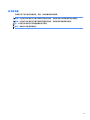 3
3
-
 4
4
-
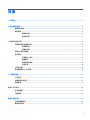 5
5
-
 6
6
-
 7
7
-
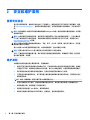 8
8
-
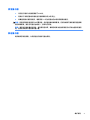 9
9
-
 10
10
-
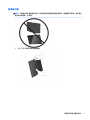 11
11
-
 12
12
-
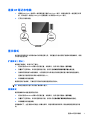 13
13
-
 14
14
-
 15
15
-
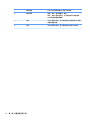 16
16
-
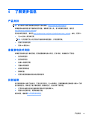 17
17
-
 18
18
-
 19
19
HP EliteDisplay S14 14-inch Portable Display ユーザーガイド
- タイプ
- ユーザーガイド
関連論文
-
HP EliteDisplay S14 14-inch Portable Display 取扱説明書
-
HP Z27 27-inch 4K UHD Display 取扱説明書
-
HP EliteDisplay S14 14-inch Portable Display ユーザーガイド
-
HP Z43 42.5-inch 4K UHD Display 取扱説明書
-
HP Z32 31.5-inch 4K UHD Display 取扱説明書
-
HP EliteDisplay E243d 23.8-inch Docking Monitor 取扱説明書
-
HP EliteDisplay E243d 23.8-inch Docking Monitor ユーザーガイド
-
HP Pavilion 32 QHD 32-inch Display 取扱説明書
-
HP Pavilion 32 QHD 32-inch Display ユーザーガイド
-
HP Pavilion 32 QHD 32-inch Display ユーザーガイド